Almacenamiento y gobernanza de datos en Power Platform
Nota
El nuevo y mejorado centro de administración de Power Platform ya está en versión preliminar pública. Hemos diseñado el nuevo centro de administración para que sea más fácil de usar, con una navegación orientada a tareas que le ayuda a lograr resultados específicos más rápido. Iremos publicando documentación nueva y actualizada a medida que el nuevo centro de administración de Power Platform pase a estar disponible de forma general.
En primer lugar, es importante distinguir entre información personal y datos de los clientes.
Información personal es información sobre personas que se puede utilizar para identificarlas.
Los datos del cliente incluyen datos personales y otra información del cliente, como direcciones URL, metadatos e información de autenticación de empleados, como nombres DNS.
Residencia de datos
Un inquilino de Microsoft Entra alberga información que es relevante para una organización y su seguridad. Cuando un inquilino de Microsoft Entra inicia sesión en servicios de Power Platform, el país o región seleccionados del arrendatario se asignan a la geografía de Azure más adecuada donde existe un despliegue de Power Platform. Power Platform almacena los datos del cliente en la geografía de Azure asignada al arrendatario, o ubicación geográfica, excepto cuando las organizaciones implementan servicios en varias regiones.
Algunas organizaciones tienen una presencia global. Por ejemplo, una empresa puede tener su sede en los Estados Unidos pero hacer negocios en Australia. Puede que necesite que ciertos datos de Power Platform se almacenen en Australia para cumplir con las regulaciones locales. Cuándo los servicios de Power Platform se implementan en más de una geografía de Azure, se denomina despliegue multigeo. En este caso, solo los metadatos relacionados con el entorno se almacenan en la geografía local. Todos los metadatos y datos de productos en ese entorno se almacenan en la ubicación geográfica remota.
Microsoft puede replicar datos en otras regiones para la resistencia de datos. Sin embargo, no replicamos ni movemos datos personales fuera de la geo. Los datos replicados en otras regiones pueden incluir datos no personales, como la información de autenticación de los empleados.
Los servicios de Power Platform se encuentran en geografías de Azure específicas. Para obtener más información sobre dónde están disponibles los servicios de Power Platform, dónde se almacenan los datos y cómo se usan, vaya a Microsoft Trust Center. Los compromisos sobre la ubicación de los datos de cliente en reposo se especifican en los Términos de procesamiento de datos de los Términos de Microsoft Online Services. Microsoft también proporciona centros de datos para entidades soberanas.
Manejo de datos
Esta sección describe cómo Power Platform almacena, procesa y transfiere datos de clientes.
Datos en reposo
A menos que se indique lo contrario en la documentación, los datos del cliente permanecen en su fuente original (por ejemplo, Dataverse o SharePoint). Una aplicación de Power Platform se almacena en Azure Storage como parte de un entorno. Los datos usados en aplicaciones móviles se cifran y almacenan en SQL Express. En la mayoría de los casos, las aplicaciones usan Azure Storage para persistir datos de servicio de Power Platform y Azure SQL Database para conservar los metadatos de servicio. Los datos ingresados por los usuarios de aplicaciones se almacenan en el respectivo origen de datos para el servicio, como Dataverse.
Todos los datos conservados por Power Platform se cifran de forma predeterminada con claves administradas por Microsoft. Los datos de los clientes almacenados en Azure SQL Database están totalmente cifrados con tecnología Cifrado de datos transparente (TDE) de Azure SQL. Los datos del cliente almacenados en Azure Blob Storage se cifran mediante Azure Storage Encryption.
Datos en procesamiento
Los datos están en proceso cuando se están utilizando como parte de un escenario interactivo o cuando un proceso en segundo plano, como la actualización, toca estos datos. Power Platform carga datos en procesamiento en el espacio de memoria de una o más cargas de trabajo de servicio. Para facilitar la funcionalidad de la carga de trabajo, los datos que se almacenan en la memoria no se cifran.
Datos en tránsito
Power Platform requiere que todo el tráfico HTTP entrante se cifre con TLS 1.2 o superior. Se rechazan las solicitudes que intentan utilizar TLS 1.1 o inferior.
Características de seguridad avanzadas
Algunas de las características de seguridad avanzadas de Power Platform tienen requisitos de licencia específicos.
Etiquetas de servicio
Una etiqueta de servicio representa un grupo de prefijos de direcciones IP de un servicio de Azure especificado. Puede usar etiquetas de servicio para definir controles de acceso a la red en grupos de seguridad de red o Azure Firewall.
Las etiquetas de servicio ayudan a minimizar la complejidad de las actualizaciones frecuentes de las reglas de seguridad de la red. Puede usar etiquetas de servicio en lugar de direcciones IP específicas cuando crea reglas de seguridad que, por ejemplo, permiten o deniegan el tráfico para el servicio correspondiente.
Microsoft administra los prefijos de dirección incluidos en la etiqueta de servicio y actualiza automáticamente la etiqueta de servicio a medida que cambian las direcciones. Para más información, vea Rangos de IP y etiquetas de servicio de Azure: nube pública.
Prevención de pérdida de datos
Power Platform tiene un amplio conjunto de Funciones de prevención de pérdida de datos (DLP) para ayudarlo a administrar la seguridad de sus datos.
Restricción de IP de firma de acceso compartido (SAS) de almacenamiento
Nota
Antes de activar cualquiera de estas funciones de SAS, los clientes primero deben permitir el acceso al dominio de https://*.api.powerplatformusercontent.com o la mayoría de las funcionalidades de SAS no funcionarán.
Este conjunto de funciones es una funcionalidad específica del arrendatario que restringe los tokens de Firma de acceso compartido (SAS) de almacenamiento y se controla a través de un menú en el Centro de administración de Power Platform. Esta configuración restringe quién, en función de IP (IPv4 e IPv6), puede usar tokens de SAS empresariales.
Esta configuración se puede encontrar en la configuración del entorno Privacidad + Seguridad en el centro de administración. Debe activar la opción Habilitar regla de firma de acceso compartido (SAS) de almacenamiento basada en direcciones IP .
Los administradores pueden permitir una de estas cuatro opciones para esta configuración:
| Opción | Ajuste | Description |
|---|---|---|
| 1 | Solo vinculación de IP | Esto restringe las claves SAS a la IP del solicitante. |
| 2 | Solo cortafuegos IP | Esto restringe el uso de claves SAS para que solo funcione dentro de un rango especificado por el administrador. |
| 3 | Enlace de IP y cortafuegos | Esto restringe el uso de claves SAS para que solo funcione dentro de un rango especificado por el administrador y solo para la IP del solicitante. |
| 4 | Enlace de IP o cortafuegos | Permite usar claves SAS dentro del rango especificado. Si la solicitud proviene de fuera del rango, se aplica IP Binding. |
Nota
Los administradores que optaron por permitir el firewall de IP (opciones 2, 3 y 4 enumeradas en la tabla anterior) deben ingresar ambos los rangos IPv4 e IPv6 de sus redes para garantizar una cobertura adecuada de sus usuarios.
Productos que imponen la vinculación de IP cuando están habilitados:
- Dataverse
- Power Automate
- Conectores personalizados
- Power Apps
Impacto en la experiencia del usuario
Cuando un usuario que no cumple con las restricciones de dirección IP de un entorno abre una aplicación: los usuarios reciben un mensaje de error que cita un problema de IP genérico.
Cuando un usuario que cumple con las restricciones de dirección IP abre una aplicación: ocurren los siguientes eventos:
- Los usuarios pueden recibir un banner que desaparecerá rápidamente para informarles que se ha configurado una configuración de IP y comunicarse con el administrador para obtener detalles o actualizar cualquier página que pierda la conexión.
- Más importante aún, debido a la validación de IP que utiliza esta configuración de seguridad, algunas funciones pueden funcionar más lentamente que si estuvieran desactivadas.
Actualizar la configuración mediante programación
Los administradores pueden usar la automatización para establecer y actualizar la configuración de enlace de IP frente a firewall, el rango de IP que está en la lista de permitidos y la opción Registro. Más información en Tutorial: Crear, actualizar y enumerar configuraciones de administración de entornos.
Registro de llamadas SAS
Esta configuración permite que todas las llamadas SAS dentro de Power Platform se registren en Purview. Este registro muestra los metadatos relevantes para todos los eventos de creación y uso y se puede habilitar independientemente de las restricciones de IP de SAS anteriores. Los servicios de Power Platform están incorporando actualmente llamadas SAS en 2024.
| Nombre de campo | Descripción del campo |
|---|---|
| response.status_message | Informar si el evento fue correcto o no: SASSuccess o SASAuthorizationError. |
| response.status_code | Informar si el evento fue correcto o no: 200, 401 o 500. |
| ip_binding_mode | Modo de enlace de IP establecido por un administrador de inquilinos, si está activado. Se aplica únicamente a eventos de creación de SAS. |
| admin_provided_ip_ranges | Rangos de IP establecidos por un administrador de inquilinos, si corresponde. Se aplica únicamente a eventos de creación de SAS. |
| computed_ip_filters | Conjunto final de filtros de IP vinculados a URI de SAS según el modo de enlace de IP y los rangos establecidos por un administrador de inquilinos. Se aplica tanto a eventos de creación como de uso de SAS. |
| analytics.resource.sas.uri | Los datos a los que se intentaba acceder o crear. |
| enduser.ip_address | La IP pública del autor de la llamada. |
| analytics.resource.sas.operation_id | El identificador único del evento de creación. La búsqueda mediante esto muestra todos los eventos de uso y creación relacionados con las llamadas SAS desde el evento de creación. Asignado al encabezado de respuesta “x-ms-sas-operation-id”. |
| request.service_request_id | Identificador único de la solicitud o respuesta y se puede utilizar para buscar un registro único. Asignado al encabezado de respuesta “x-ms-service-request-id”. |
| version | Versión de este esquema de registro. |
| tipo | Respuesta genérica. |
| analytics.activity.name | El tipo de actividad de este evento fue: Creación o Uso. |
| analytics.activity.id | Identificador único del registro en Purview. |
| analytics.resource.organization.id | Id. de org. |
| analytics.resource.environment.id | Id. de entorno |
| analytics.resource.tenant.id | Id. de inquilino |
| enduser.id | El GUID de Microsoft Entra ID del creador del evento de creación. |
| enduser.principal_name | UPN/dirección de correo electrónico del creador. Para eventos de uso, esta es una respuesta genérica: “system@powerplatform”. |
| enduser.role | Respuesta genérica: Regular para eventos de creación y Sistema para eventos de uso. |
Activar el registro de auditoría Purview
Para que los registros se muestren en su instancia de Purview, primero debe optar por ellos para cada entorno para el que desee obtener registros. Esta configuración puede ser actualizada en el centro de administración de Power Platform por un administrador de inquilinos.
- Vaya al Centro de administración de Power Platform e inicie sesión con sus credenciales de inquilino.
- En el panel de navegación de la izquierda seleccione Entornos.
- Seleccione el entorno para el que desea activar el registro de administrador.
- Seleccione Configuración en la barra de comandos.
- Seleccione Producto>Privacidad y seguridad.
- En Configuración de seguridad de firma de acceso compartido (SAS) de almacenamiento (versión preliminar), active la característica Habilitar registro de SAS en Purview.
Búsqueda de registros de auditoría
Los administradores de inquilinos pueden usar Purview para ver los registros de auditoría emitidos para las operaciones de SAS y pueden autodiagnosticar errores que se pueden devolver en problemas de validación de IP. Los registros en Purview son la solución más confiable.
Use los pasos siguientes para diagnosticar problemas o comprender mejor los patrones de uso de SAS en su inquilino.
Asegúrese de que el registro de auditoría esté activado para el entorno. Consulte Activar el registro de auditoría Purview.
Vaya al Portal de cumplimiento de Microsoft Purview e inicie sesión con las credenciales de administrador de inquilinos.
En el panel de navegación izquierdo, seleccione Auditoría. Si esta opción no está disponible para usted, significa que el usuario que inició sesión no tiene acceso de administrador para consultar los registros de auditoría.
Elija el intervalo de fecha y hora en UTC para cuando intente buscar registros. Por ejemplo, cuando se devolvió un error 403 Forbidden con un código de error unauthorized_caller.
En la lista desplegable Actividades: nombres descriptivos, busque operaciones de de almacenamiento de Power Platform y seleccione URI de SAS creado y URI de SAS usado.
Especifique una palabra clave en Búsqueda de palabras clave. Consulte Introducción a la búsqueda en la documentación de Purview para obtener más información sobre este campo. Puede usar un valor de cualquiera de los campos descritos en la tabla anterior en función de su escenario, pero a continuación se muestran los campos recomendados para buscar (en orden de preferencia):
- El valor del encabezado de respuesta x-ms-service-request-id. Esto filtra los resultados a un evento de creación de URI de SAS o un evento de uso de URI de SAS, según el tipo de solicitud del que proceda el encabezado. Es útil cuando se investiga un error 403 Forbidden devuelto al usuario. También se puede usar para obtener el valor de powerplatform.analytics.resource.sas.operation_id.
- El valor del encabezado de respuesta x-ms-sas-operation-id. Esto filtra los resultados en un evento de creación de URI de SAS y uno o más eventos de uso para ese URI de SAS, según el número de veces que se haya accedido a él. Se asigna al campo powerplatform.analytics.resource.sas.operation_id.
- URI de SAS completo o parcial, menos la firma. Esto puede devolver muchas creaciones de URI de SAS y muchos eventos de uso de URI de SAS, ya que es posible que se solicite la generación del mismo URI tantas veces como sea necesario.
- Dirección IP de la persona que llama. Devuelve todos los eventos de creación y uso de esa IP.
- ID de entorno. Esto podría devolver un gran conjunto de datos que pueden abarcar muchas ofertas diferentes de Power Platform, así que evítelo si es posible o considera reducir la ventana de búsqueda.
Advertencia
No se recomienda buscar el nombre principal de usuario o el identificador de objeto, ya que solo se propagan a los eventos de creación, no a los eventos de uso.
Seleccione Buscar y espere a que aparezcan los resultados.
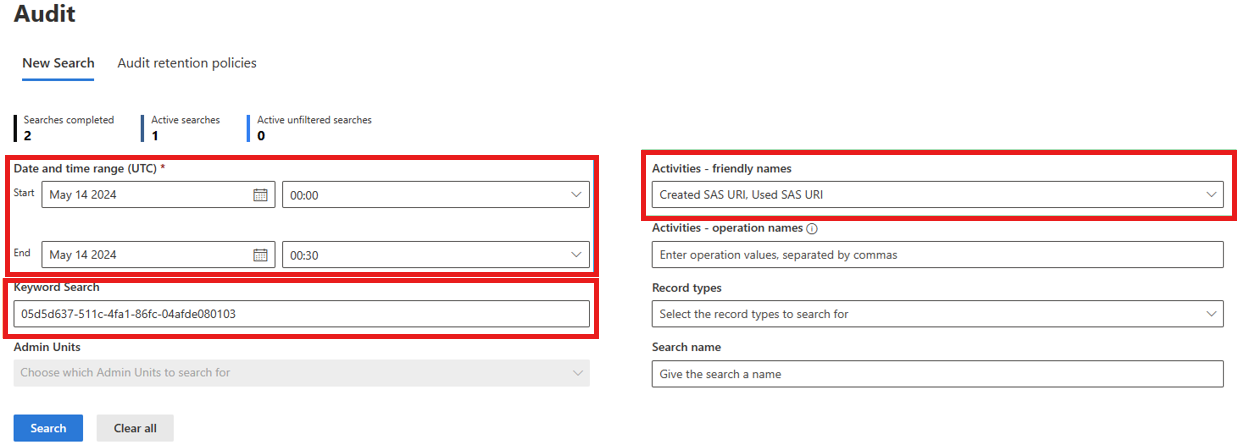
Advertencia
La ingesta de inicio de sesión en Purview puede retrasarse hasta una hora o más, así que téngalo en cuenta cuando busque los eventos más recientes.
Solución de problemas del error 403 Forbidden/unauthorized_caller
Puede usar registros de creación y uso para determinar por qué una llamada daría como resultado un error 403 Forbidden con un código de error unauthorized_caller.
- Busque registros en Purview como se describe en la sección anterior. Considere la posibilidad de usar x-ms-service-request-id o x-ms-sas-operation-id de los encabezados de respuesta como palabra clave de búsqueda.
- Abra el evento de uso, URI de SAS usado y busque el campo powerplatform.analytics.resource.sas.computed_ip_filters en PropertyCollection. Este intervalo IP es lo que usa la llamada SAS para determinar si la solicitud está autorizada para continuar o no.
- Compare este valor con el campo Dirección IP del registro, que debería ser suficiente para determinar por qué falló la solicitud.
- Si cree que el valor de powerplatform.analytics.resource.sas.computed_ip_filters es incorrecto, continúe con los siguientes pasos.
- Abra el evento de creación, URI de SAS creada, buscando utilizando el valor del encabezado de respuesta x-ms-sas-operation-id (o el valor del campo powerplatform.analytics.resource.sas.operation_id del registro de creación).
- Obtenga el valor del campo powerplatform.analytics.resource.sas.ip_binding_mode. Si falta o está vacío, significa que el enlace de IP no estaba activado para ese entorno en el momento de esa solicitud en particular.
- Obtenga el valor del campo powerplatform.analytics.resource.sas.admin_provided_ip_ranges. Si falta o está vacío, significa que no se especificaron rangos de firewall de IP para ese entorno en el momento de esa solicitud en particular.
- Obtenga el valor de powerplatform.analytics.resource.sas.computed_ip_filters, que debe ser idéntico al evento de uso y se deriva en función del modo de enlace de IP y los rangos de firewall de IP proporcionados por el administrador. Consulte la lógica de derivación en Almacenamiento y gobernanza de datos en Power Platform.
Esto debería proporcionar a los administradores de inquilinos suficiente información para corregir cualquier configuración incorrecta en el entorno para la configuración de enlace de IP.
Advertencia
Los cambios realizados en la configuración del entorno para el enlace IP de SAS pueden tardar al menos 30 minutos en surtir efecto. Podría ser más si los equipos asociados tienen su propia caché.
Artículos relacionados
Seguridad en Microsoft Power Platform
Autenticación en los servicios de Power Platform
Conexión y autenticación a orígenes de datos
Preguntas frecuentes sobre seguridad de Power Platform